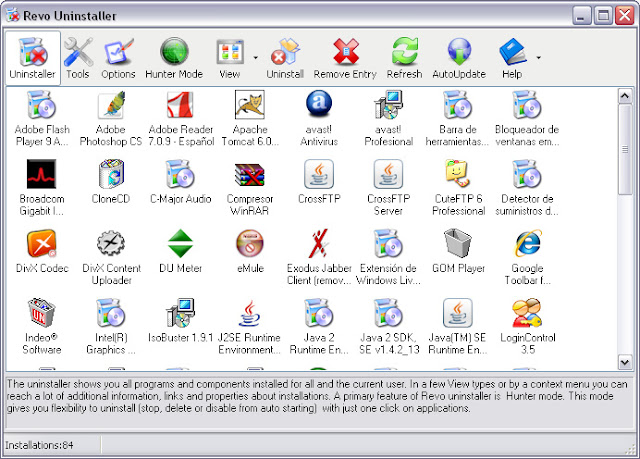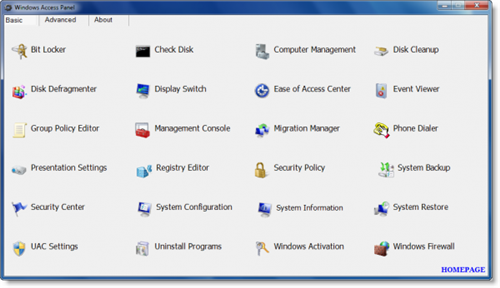Se me ha pasado la idea de subir informacion importante como, noticias o cosas asi, pero ciertas veces me da gueba, en fin, aun que no soy una persona fanatica al FaceBook,hoy hablare un poco de ella, a lo que son sus cambios de seguridad.
Cambios de seguridad en FaceBook
La red social Facebook nos ha dado el día de ayer una buena noticia: introducirá nuevos cambios en la privacidad de la información de sus usuarios, según lo informado por su vicepresidente Chris Cox. Este pedido de cambios fue propuesto por peticiones de los usuarios hacia la red social, ya que esta se encuentra en medio de críticas sobre los controles de privacidad ofrecidos.
Los próximos cambios en la red social estarán disponibles a partir de la fecha estipulada, el próximo 25 de agosto. Dentro de los cambios propuestos, se destaca la aprobación o rechazo de una fotografía o video por el usuario etiquetado, antes de que aparezcan en el perfil del mismo. Hasta el momento, esto se hacía de manera automática. Sin embargo, a partir de ahora ya no será posible que un usuario pueda verse afectado por el contenido del que ha sido etiquetado, sin que este lo autorice previamente.
Este, es un paso muy importante para evitar amenazas informáticos como el acoso o la difamación digital; delitos cada vez más frecuentes, viéndose especialmente afectados los menores de edad.
Otros de los futuros cambios a realizar es el control de visibilidad sobre los datos, como la ocupación, la religión y la educación. El usuario podrá definir quiénes pueden visualizar este tipo de datos, de forma tal de no exponerlos públicamente.
Los usuarios también podrán, desde el 25 de agosto, indicar su ubicación geográfica desde cualquier dispositivo y no estar dependiendo de un teléfono inteligente, como se veía realizando hasta el momento.
Luego de realizar estos cambios, Facebook estará esperando los comentarios por parte de sus usuarios y respondiendo cualquier consulta sobre estos cambios.
Si lugar a duda, que este paso supone una mejora en la privacidad de la información, haciendo que sea más transparente hacia el usuario y que este no deba estar explorando a través de diferentes opciones para tener un parcial control de la cuenta. De todas formas, aún existen muchas cuestiones de privacidad y seguridad que pueden ser configuradas, y para ello siempre es recomendable visualizar la Guía de Privacidad en Facebook.
Informacion Obtenida: Eset Laboratorio
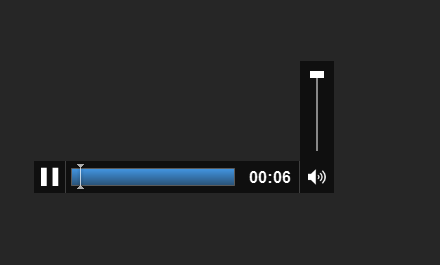
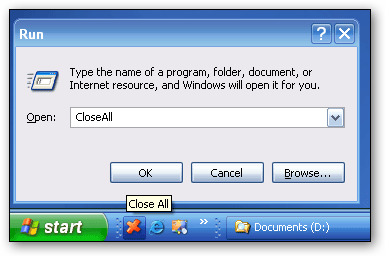
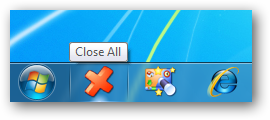




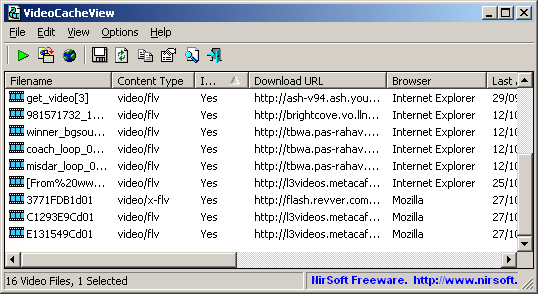

 /?
/?